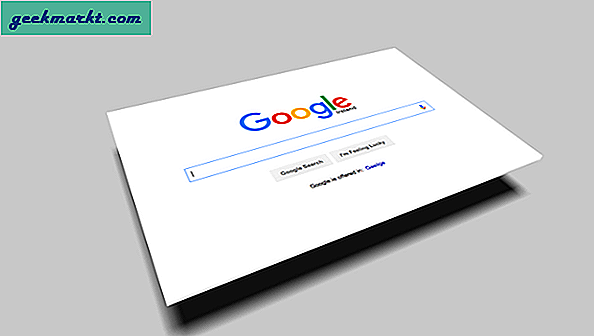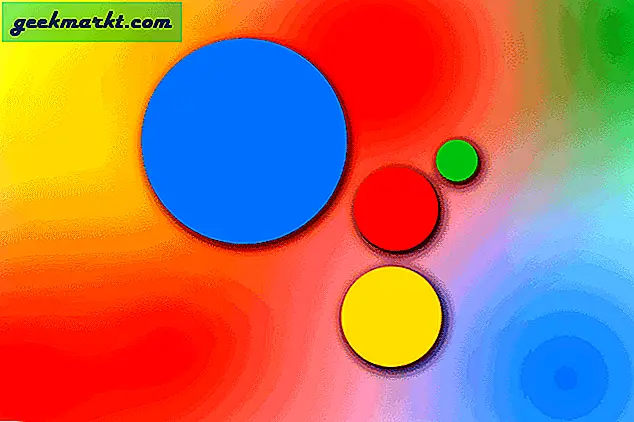Gmail heeft veel handige e-mailopties. Een ding dat het schijnbaar ontbreekt, is een optie die e-mails converteert naar PDF (Portable Document Format). Een PDF-conversieoptie zou handig zijn om een back-up van kopieën van berichten te bewaren. Desalniettemin zijn er nog een aantal manieren waarop u Gmail-e-mails naar PDF-indeling kunt converteren.
E-mailinhoud kopiëren en plakken
De sneltoetsen voor kopiëren en plakken bieden u een manier om berichten in PDF-indeling op te slaan. U kunt alle tekstinhoud van een e-mail kopiëren en in een tekstverwerker-document plakken. Vervolgens kunt u het document met de Gmail-e-mail opslaan en converteren naar Portable Document Format met een van de vele webhulpmiddelen voor PDF-conversie.
Open eerst een Gmail-e-mail en selecteer alle inhoud met de cursor. Druk op de sneltoets Ctrl + C om het naar het klembord te kopiëren. Open Kladblok en druk op Ctrl + V om de tekst van de Gmail-e-mail te plakken. Dat zal alle tekstopmaak en afbeeldingen verwijderen, dus nu kun je de e-mail vanuit Kladblok netjes in een tekstverwerker zoals Word kopiëren en plakken. Sla het bericht vervolgens op in de tekstverwerker.
Open vervolgens dit Portable Document Format conversietool in uw browser. Klik daar op de knop Bestanden selecteren om het document te selecteren waarnaar u het e-mailbericht hebt gekopieerd. Druk op de knop Converteren om het bestand naar PDF-indeling te converteren.
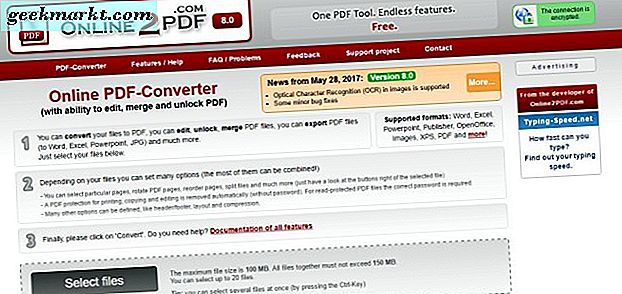
Pas de afdrukinstellingen van Google Chrome aan
Het kopiëren en plakken van berichten naar een tekstverwerker zoals hierboven beschreven, is echter niet de beste manier om Gmail-e-mails naar Portable Document Format om te zetten. Om te beginnen verliest de e-mail al zijn opmaak en afbeeldingen. Er zijn ook snellere manieren om e-mails als PDF's op te slaan. In het afdrukvoorbeeldvenster van Google Chrome kunt u Gmail-berichten opslaan als PDF-documenten.
Open eerst een Gmail-e-mail in Google Chrome. In de rechterbovenhoek van Gmail-e-mails staat de knop Alles afdrukken . Klik op de knop Alles afdrukken om het venster te openen dat wordt weergegeven in de onderstaande opname.

Het afdrukvoorbeeldvenster bevat een knop Wijzigen die u kunt selecteren om de doelprinter met te configureren. Druk op Wijzigen om een lijst met bestemmingen voor de e-mail te openen. Daar kunt u een opslaan als PDF- bestemming selecteren. Selecteer dus Opslaan als PDF en klik op de knop Opslaan om een map te kiezen waarin u het document wilt opslaan.

U kunt ook een optie Opslaan in Google Drive selecteren als u een Google Drive-cloudopslagaccount hebt. Klik nogmaals op de knop Wijzigen om de bestemmingslijst te openen en selecteer vervolgens Opslaan naar Google Drive vanaf daar. Druk op Opslaan in het afdrukvoorbeeldvenster om de e-mail op te slaan in uw GD-cloudopslag. Hiermee wordt de e-mail rechtstreeks in Google Drive opgeslagen als een PDF.

Voeg de optie E-mails opslaan in PDF-extensie toe aan Chrome
Of u kunt e-mails als PDF's opslaan met een Google Chrome-extensie. E-mails opslaan in PDF is een extensie die een handige PDF-optie toevoegt aan Gmail. Druk op de knop Toevoegen aan Chrome op deze pagina om de extensie te installeren. Vervolgens kun je op een nieuwe knop Opslaan in Gmail drukken.

Open een e-mail om op te slaan naar Portable Document Format. Druk op Opslaan naar en selecteer Opslaan naar PDF . Wanneer u voor het eerst op die knop drukt, moet u klikken op Een account maken en een Google-account selecteren. Als u op die knop drukt, wordt de geselecteerde e-mail als een PDF opgeslagen in de standaarddownloadmap van Chrome.
Als u de PDF's in Chrome wilt openen, klikt u op de knop Google Chrome aanpassen in de rechterbovenhoek van de browser. Selecteer Downloads om een lijst met bestanden te openen, inclusief de recent opgeslagen PDF-berichten. Vervolgens kunt u op een van de daar vermelde Gmail-PDF's klikken om deze te openen op een browsertabblad, zoals hieronder.

Converteer e-mails naar PDF met Total Webmail Converter
Of u kunt Gmail-berichten opslaan in PDF's met Total Webmail Converter. Total Webmail Converter is eigen software waarmee u Gmail-berichten van POP3-accounts naar het PDF-formaat kunt converteren. De software verkoopt voor $ 49, 90 op de website van de uitgever.

Wanneer u e-mailserveraccountgegevens hebt ingevoerd, geeft de software Gmail-e-mails weer die u kunt selecteren om te converteren naar Portable Document Format. Als u op een knop PDF drukt, wordt een venster WebMail-converter geopend waaruit u de PDF-conversie configureert. Het programma stelt u ook in staat meerdere e-mails samen te voegen in één PDF en Total Webmail Converter Pro converteert documenten die aan berichten zijn gekoppeld. Deze YouTube-video laat je zien hoe je Gmail-berichten converteert naar PDF's met de software.
U kunt nu dus een back-up van uw Gmail-e-mails maken met PDF-kopieën. Vervolgens kun je meer berichten verwijderen om een aantal Gmail-opslaglocaties vrij te maken. Raadpleeg deze Tech Junkie-handleiding voor meer informatie over het instellen en bewerken van PDF's.